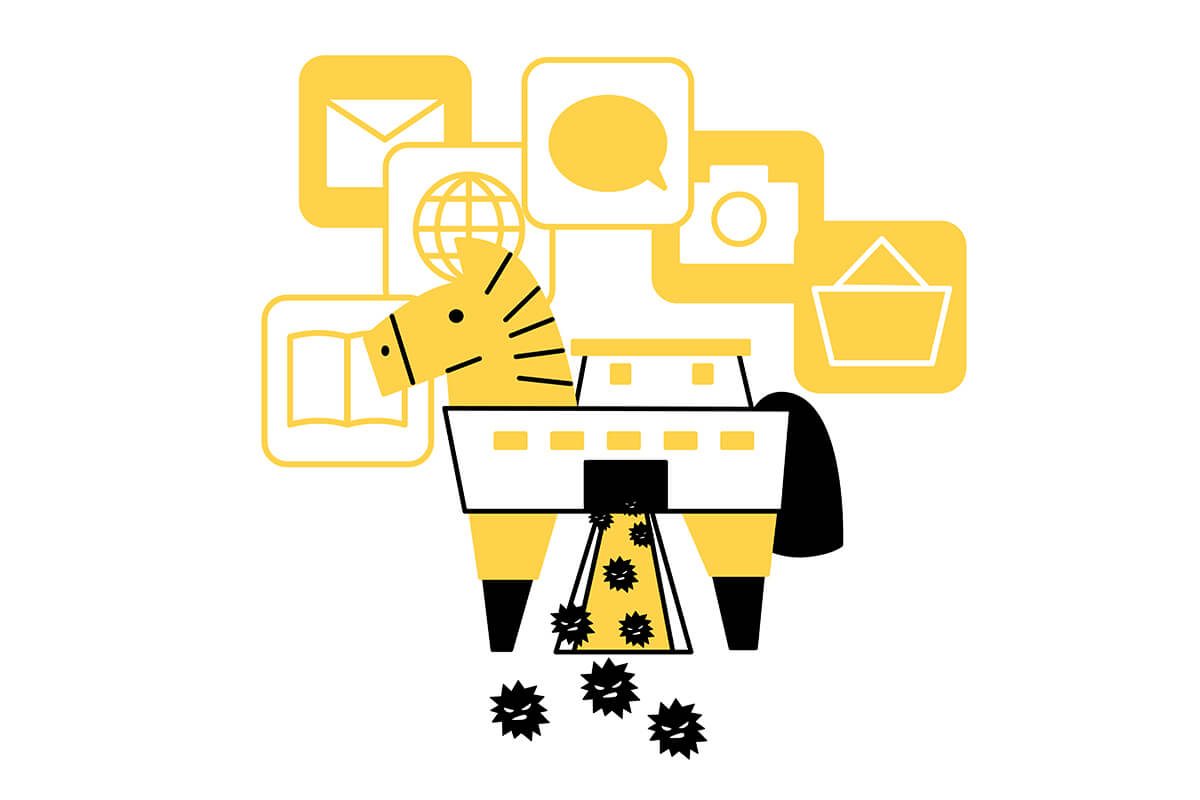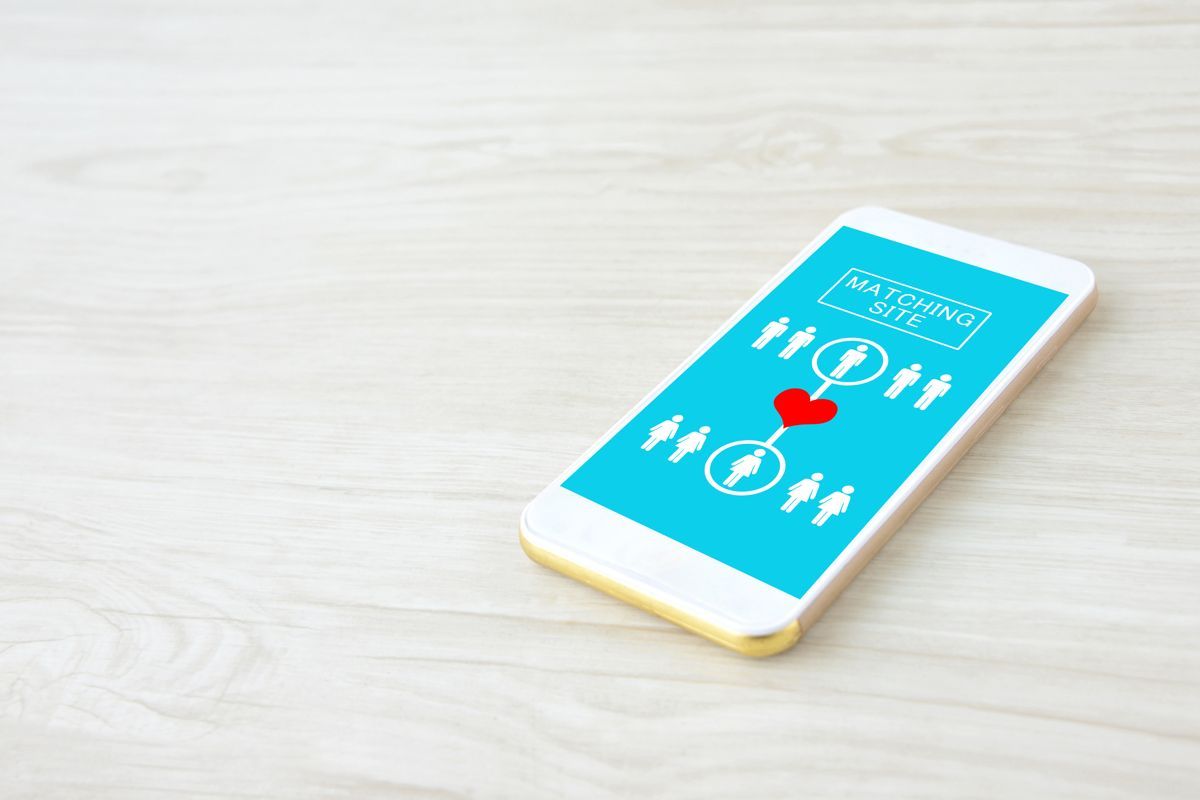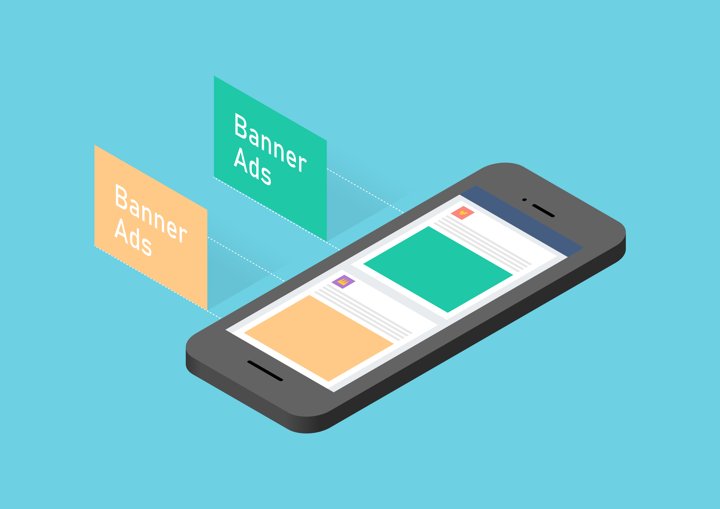ランサムウェアの感染を防ぐ対策とは?感染してしまったときの対処法も紹介
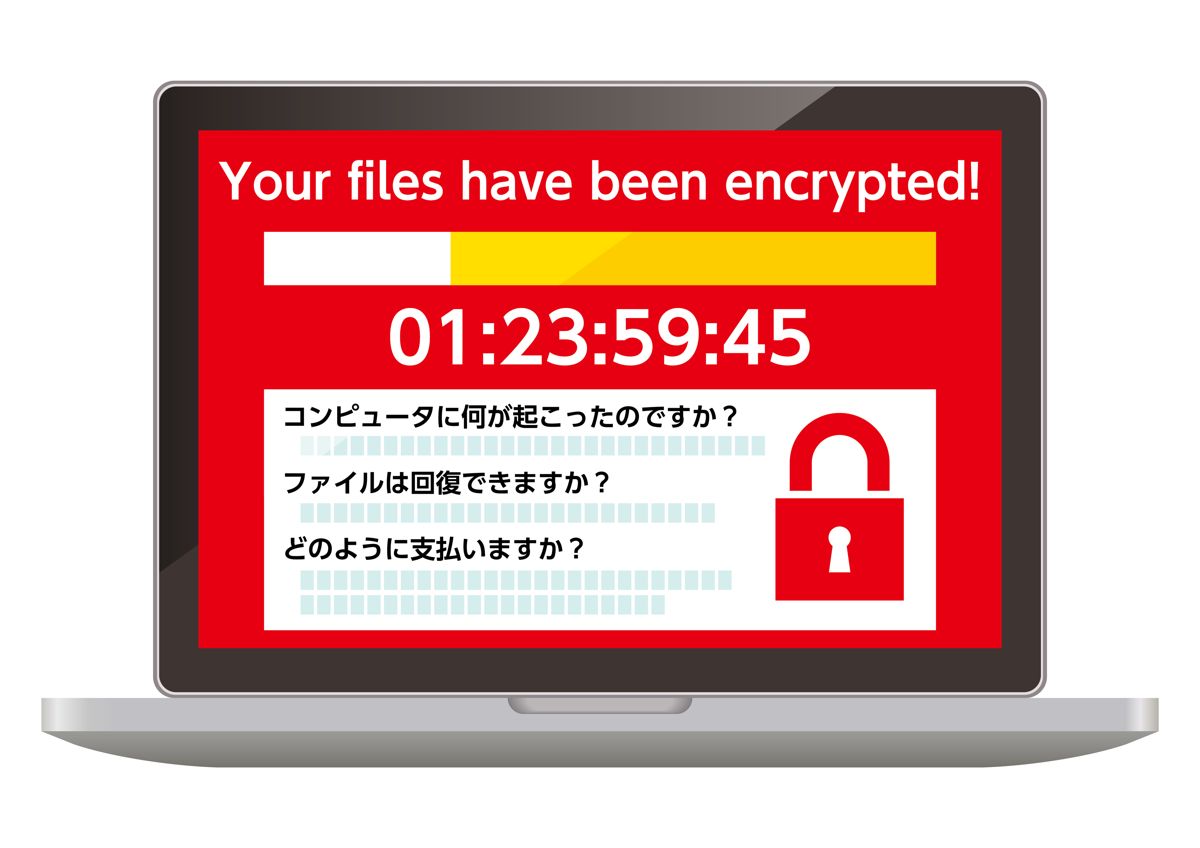
パソコンやスマホの画面がロックされ、解除するために多額の金銭を要求されるという、恐ろしい被害をもたらすのがランサムウェアです。被害に遭うと、業務データや個人の大切な写真・文書が使用できなくなり、大きな金銭的・社会的損害を受ける可能性があります。
企業や自治体だけでなく個人が狙われるケースも増えており、「自分は大丈夫」と油断していると、ある日突然、取り返しのつかない状況に陥るかもしれません。 本記事ではランサムウェアの感染経路や手口と併せて、感染した際の対処法や感染を防ぐ方法についてわかりやすく解説します。
目次
ランサムウェアとは

ランサムウェアとはデバイス内のデータを暗号化し、暗号化の解除と引き換えに金銭を要求するマルウェア(スマホやユーザーに被害をもたらすことを目的とした、悪意のあるソフトウェア)の一種です。語源は、身代金を意味する「Ransom(ランサム)」と「Software(ソフトウェア)」の2つの英単語に由来します。
ランサムウェアに感染するとデータが暗号化され、使用できなくなります。そして、パソコンやスマホの画面には、ファイルを復元するために金銭の支払いを要求するメッセージや連絡先などが表示される仕組みです。
ランサムウェアの感染経路
一般的なランサムウェアの感染経路は、不審なメールのリンクや添付ファイルです。そのため、見覚えのない差出人からメールが送られてきた場合、記載されているリンクへのアクセスや添付ファイルの開封は避け、少しでも不審な点があれば削除しましょう。
また、便利なアプリやツールを無償提供している不審なサイトも注意が必要です。インストールし、実行することでランサムウェアに感染する危険性があります。
ランサムウェアの手口
ランサムウェアは、悪意のある第三者によって上記のような感染経路からデバイスに入り込み、パソコンやスマホ内のファイルを暗号化します。その後、感染した端末の利用に制限をかけ、復旧と引き換えに「身代金」を要求する、という手口がよく用いられます。
たとえば海外の事例では、ファイルの暗号化後「暗号を解除したいのであれば、送信したQRコードからメッセージアプリの送金機能で支払うように」など脅迫される手口が報告されています。
ランサムウェアの感染リスクからパソコンを守る対策

ランサムウェアの感染によって大切なデータが危険にさらされるのを防ぐためにも、対策しておくことが必要です。ここでは具体的な対策方法について解説します。
OSやソフトウェアを最新の状態に保つ
OSやソフトウェアは常に最新の状態に保ちましょう。OSやソフトウェアは、新たな脅威やセキュリティの脆弱性を発見するたびに随時修正を実施しています。最新版にアップデートすることで修正が適用され、セキュリティ強度が向上するため、定期的な更新を行うことが大切です。手動更新にしていると忘れてしまう可能性もあるため、自動アップデート機能を有効にし、更新のし忘れがないように対策するとよいでしょう。
複雑なパスワード設定や多要素認証設定を行う
パスワードの脆弱性を突かれ、ランサムウェアがネットワークに侵入するリスクも考えられます。そのため、パソコンやスマホでパスワード認証を設定する場合は、大文字・小文字・記号・数字などを組み合わせて推測されにくい複雑なパスワードを設定するようにしましょう。誕生日や名前など個人情報との関連性が高いパスワードや、「123456」など推測しやすいパスワードは避けた方が賢明です。
また、パスワードに加えて追加の認証を行う多要素認証の設定もおすすめです。仮にパスワードが特定されたとしても、生体認証や指紋認証、SMSコードなどの追加の認証が必要になるため、不正アクセスを防ぐことができます。
定期的にバックアップをとる
ランサムウェア対策として、定期的にバックアップをとっておくことも重要です。バックアップをとることで、万が一ランサムウェアに感染した場合でもデータを復旧できます。たとえば、重要なデータは外付けのハードディスクにバックアップをとっておき、ネットワークから切り離して保管することでランサムウェア感染によるデータ破損のリスクを防ぐことができるでしょう。
また、バックアップからの復旧手順を事前に確認しておくことで、万が一の事態でも迅速に対応できます。
セキュリティ対策サービスを活用する
セキュリティ対策サービスを活用し、ランサムウェアなどのマルウェア感染に備えるのも一つの手です。
たとえば、ドコモの「あんしんセキュリティ トータルプラン」の「PC向けセキュリティ対策」機能は、新しいウイルスや不正アクセスなど、さまざまな脅威に対しパソコンを保護してくれるため、あんしんしてインターネットを利用することができます。
「あんしんセキュリティ トータルプラン」の「PC向けセキュリティ対策」機能について
*ドコモ回線をお持ちの方がご契約いただけます。ご利用のスマートフォン・タブレットがあんしんセキュリティアプリの対応機種かどうか確認の上、お申込みください。
ランサムウェアに感染してしまったときの対処法
対策をしていたにも関わらず、ランサムウェアに感染してしまった場合は、速やかに対処する必要があります。
対処が遅れれば遅れるほど被害が深刻になる可能性があるため、下記の対処法をもとに迅速な対応を行いましょう。
インターネットを切断する
二次被害を防ぐため、感染したパソコンをネットワークから切り離しましょう。ランサムウェアは、ネットワーク上で接続しているほかの端末にも感染範囲を拡大する可能性があります。感染したパソコンからLANケーブルを抜く、Wi-Fiを切断する、機内モードに変更するなどしてネットワークから切り離してください。
注意すべき点は、感染原因の調査に必要な情報を保存するために、パソコンの電源は切らないことです。電源を切ると、利用状況やデータ通信などの履歴情報の記録が消え、感染経路やウイルスの種類を特定する上で重要な手がかりを失ってしまう可能性があるため、注意しましょう。
セキュリティ対策ソフトで端末をスキャンする
ランサムウェアを駆除できるセキュリティアプリやソフトウェアをインストールし、端末全体をスキャンしましょう。ランサムウェアに感染したファイルや、システムに生じている異常を特定できる可能性があります。スキャンが完了したあと、セキュリティアプリやソフトの機能を用いて、ランサムウェアの駆除を行いましょう。
警察に通報・相談する
要求に応じて身代金を支払ってしまったなど金銭的な被害が発生した場合、速やかに警察に相談・通報しましょう。相談・通報先は、主に管轄の警察署や各都道府県警察に設置されているサイバー犯罪相談窓口です。
警察に相談する際には、できる限り多くの情報を伝えることが大切です。特に重要なのは、通信履歴がわかるログなどの情報です。たとえば、感染日時や感染経路と思われるサイト、メール、身代金の支払いに関する情報などが該当します。スクリーンショットなどで保存しておくと、警察への説明がスムーズになります。
警察への相談・通報は、同様の手口で被害者が生まれないようにするためにも重要な行動です。躊躇せずに、早めに相談するようにしましょう。
まとめ
ランサムウェアは、感染した端末やデータを暗号化し、復旧の代償として金銭を要求する悪質なマルウェアの一種です。主にメールの添付ファイルや不審なリンク、不審なアプリのインストールなどによって感染してしまいます。
ランサムウェアに感染しないためにも、OSやソフトウェアのアップデートといった基本的な対策に加えて、セキュリティ対策サービスの活用や定期的なバックアップの実施なども効果的です。万が一感染した場合は、速やかな対処と警察への通報を行い、被害拡大を最小限に抑えるようにしましょう。